剪映画中画怎么对齐
来源:网络收集 点击: 时间:2024-02-23红线边框位于视频外侧
在剪映上打开画中画功能,添加第一段视频素材后,画面中会出现一条红色边框,注意观察红框的位置,然后点击一下画面空白区域,通过对比发现:红线边框位于视频外侧。
这一认识非常重要,有助于我们在实际操作中对齐视频。

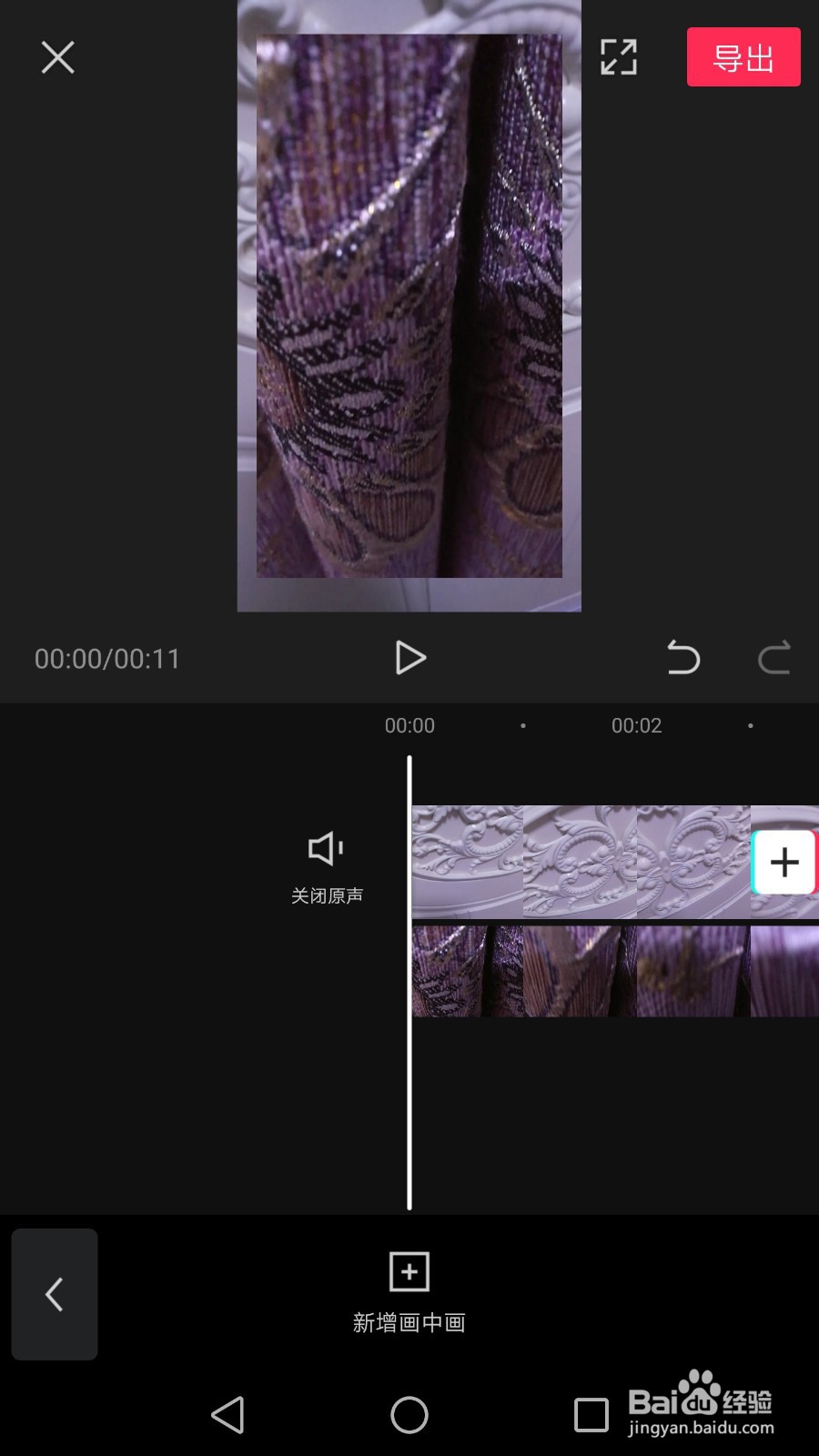 2/7
2/7接下来我们开始对齐视频,首先将第一段视频素材缩小,然后将其拖放至背景视频右下角位置,现在红色边框位于背景视频素材内,如果我们想要将第一段视频素材和背景素材在右下角对齐,这样是不可以的,因为红色边框位于视频外侧。
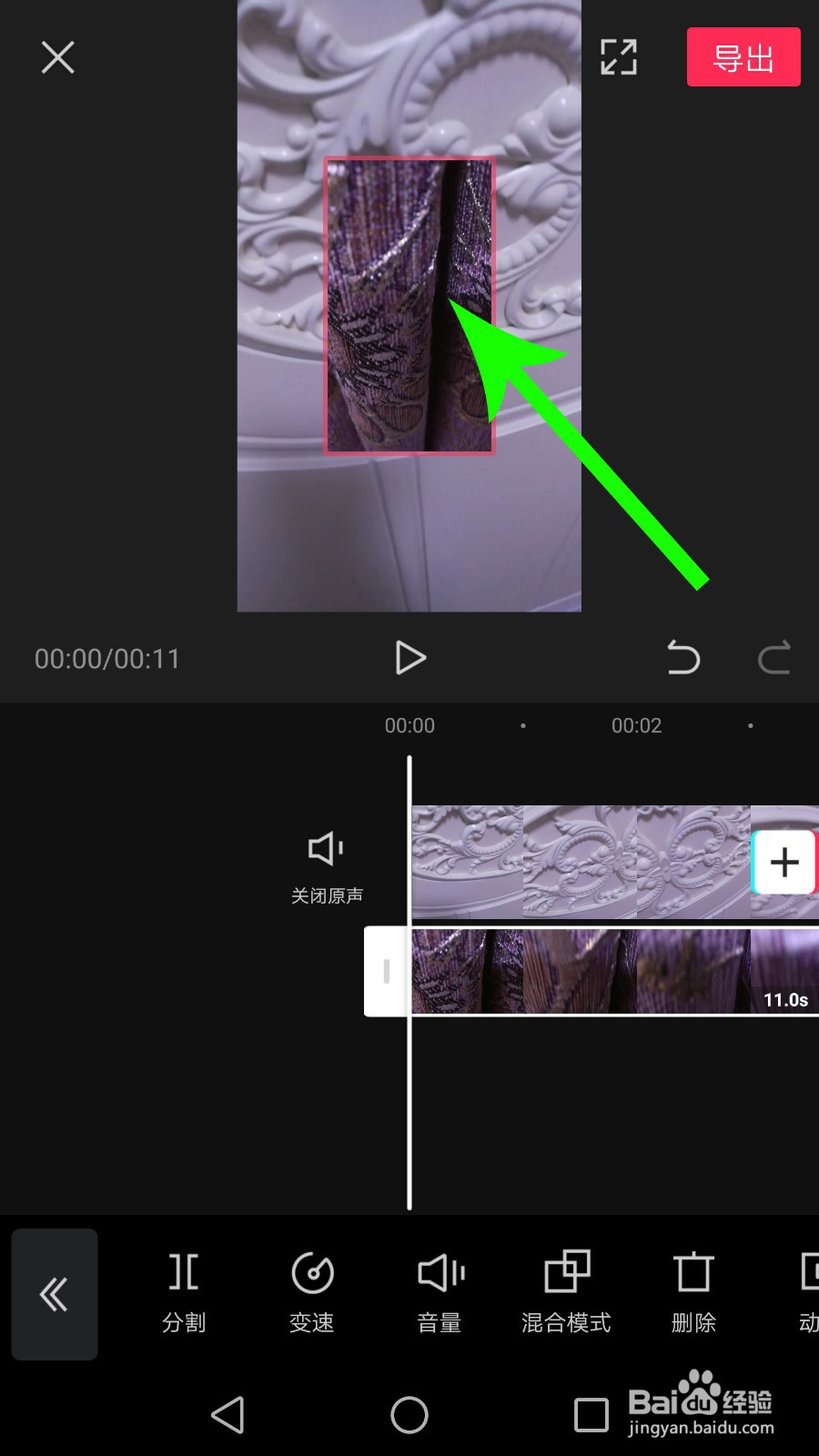
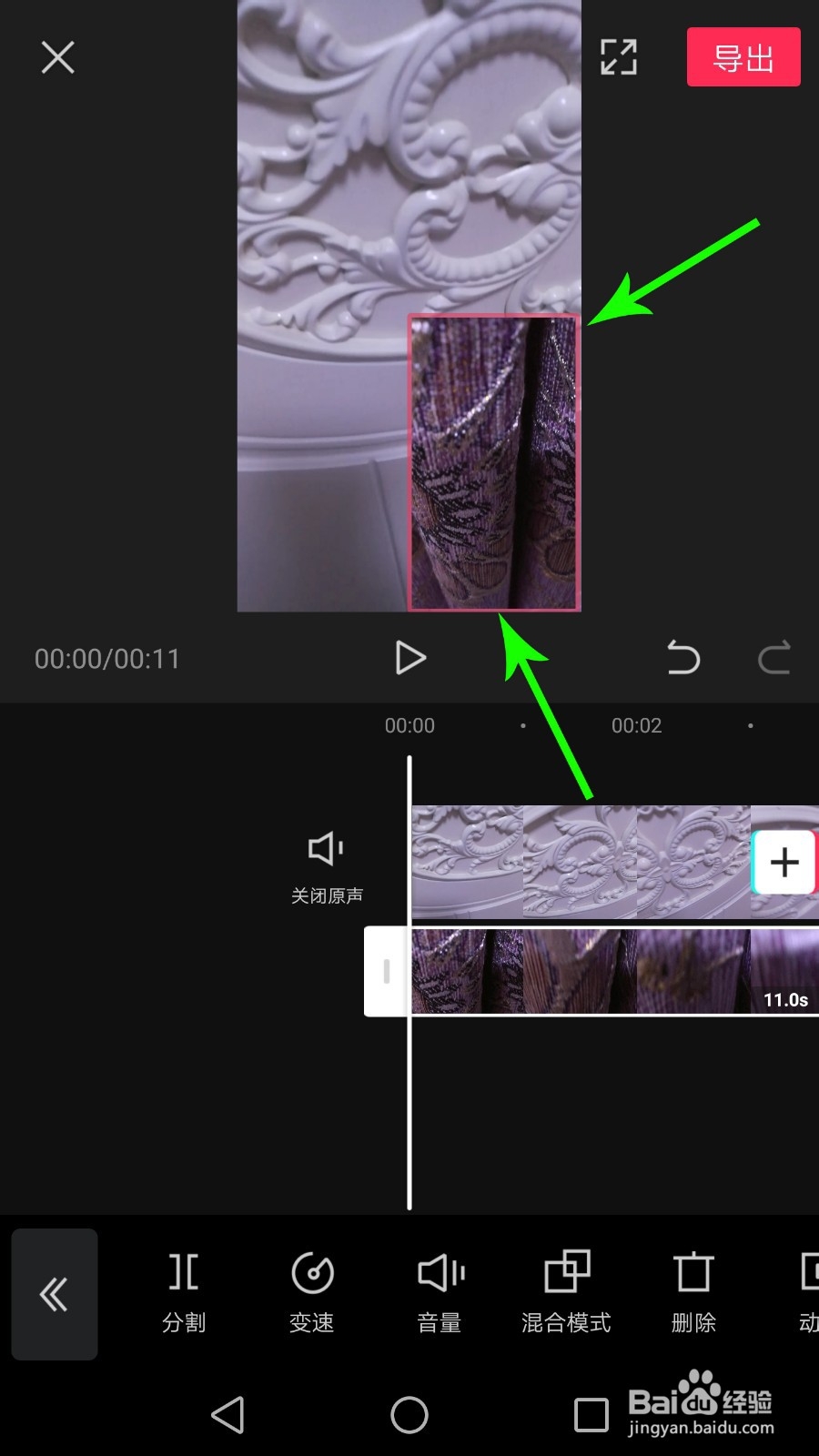 3/7
3/7按住第一段视频素材向右移动,让红色边框出现在背景视频外部,并且让两者紧密贴合在一起,这需要细心操作。然后按住第一段视频素材向下移动,让红色边框消失,并且让红色边框消失的位置与背景素材紧密贴合在一起,这同样需要细心操作。

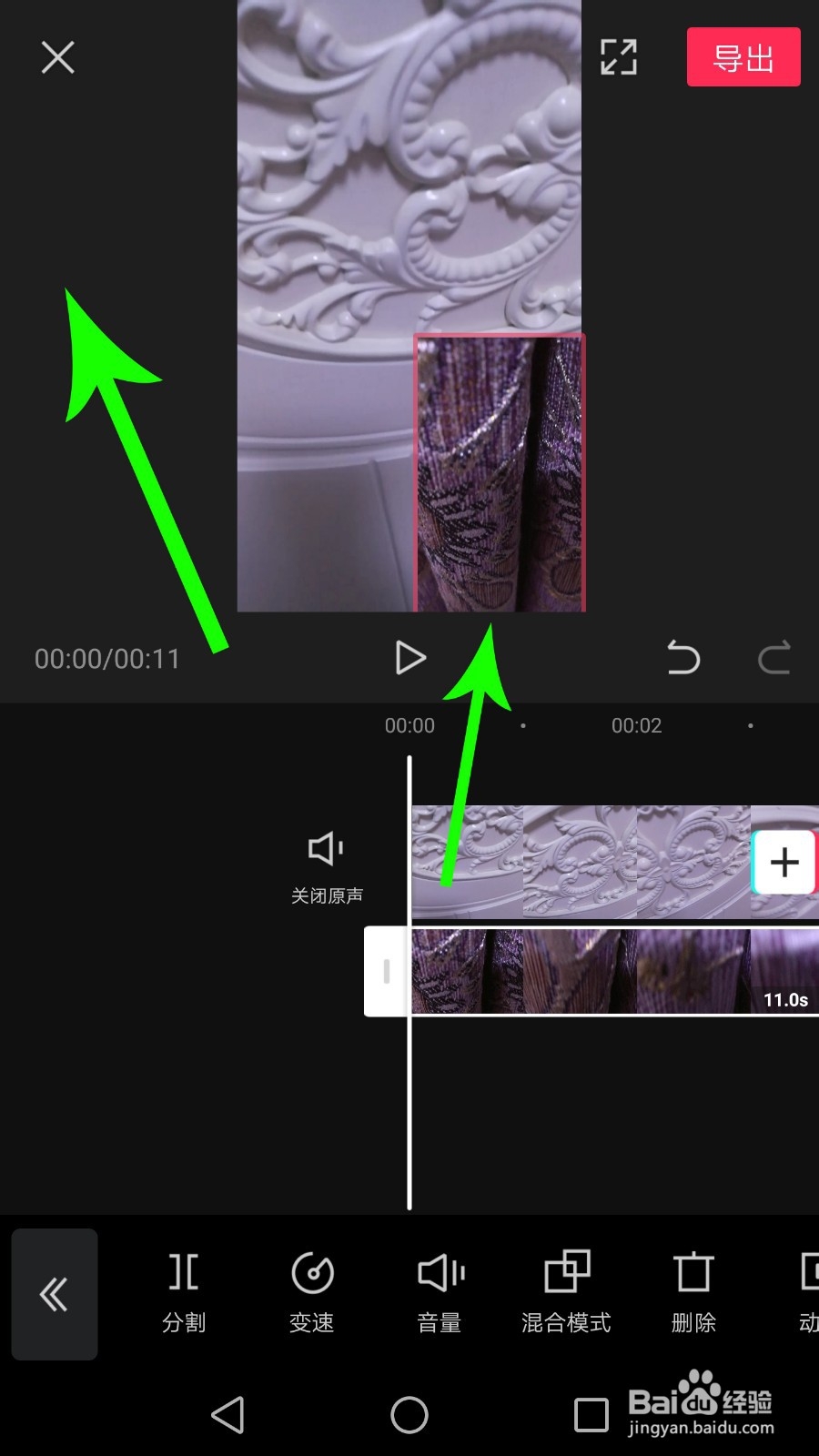 4/7
4/7第一段视频素材与背景视频边沿对齐以后点击“新增画中画”,勾选第二段视频素材后点击“添加到项目”。
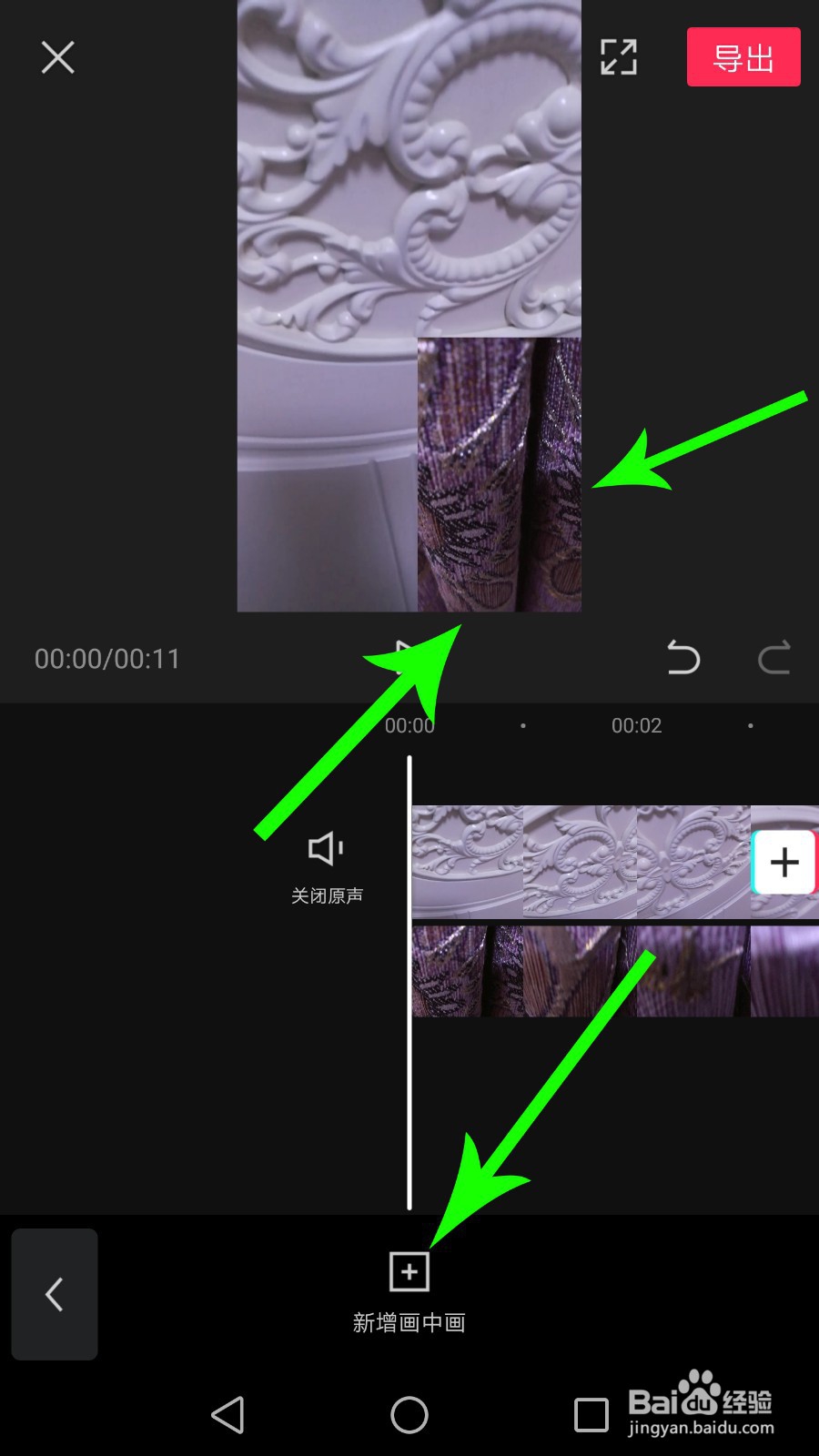
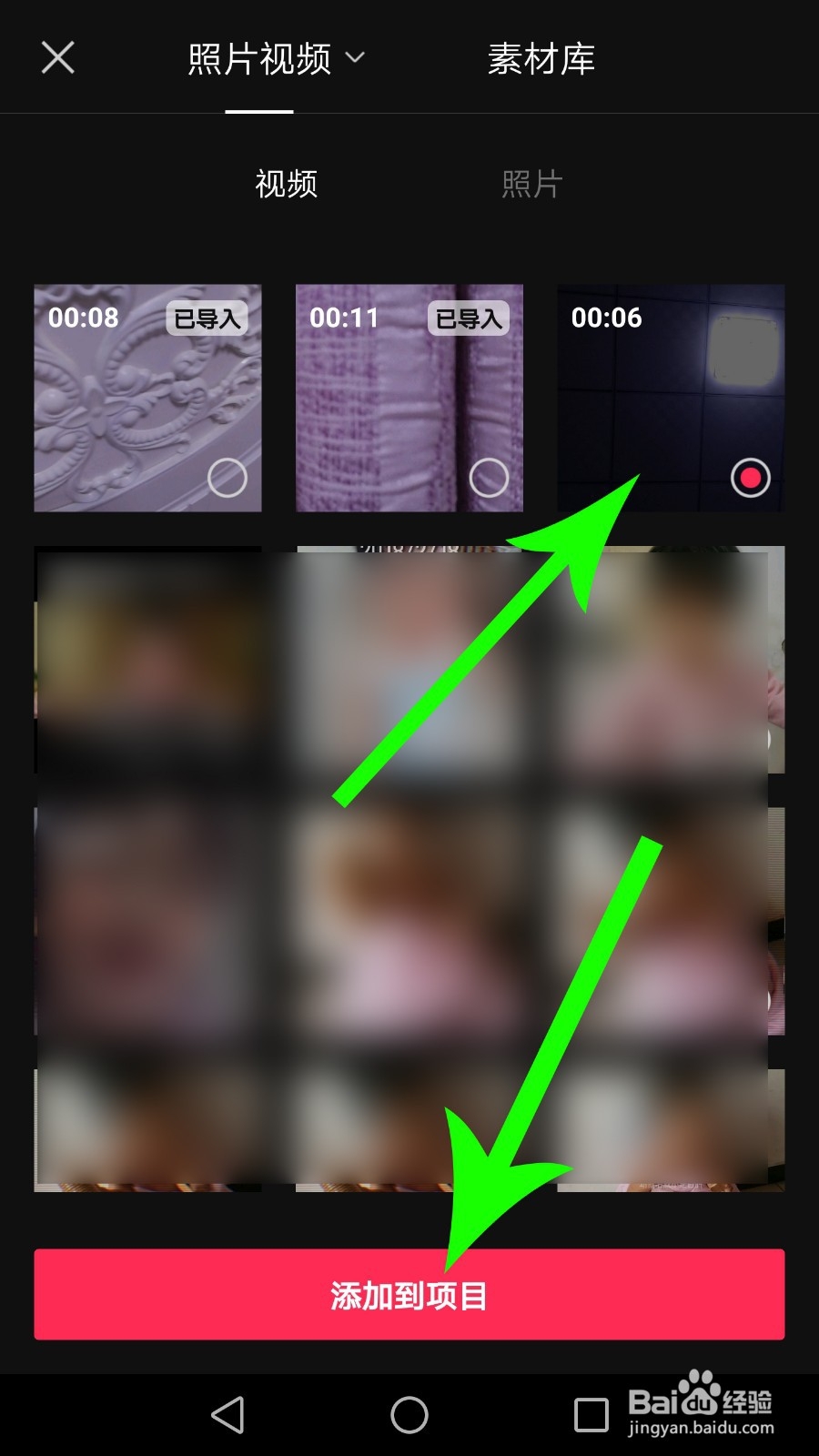 5/7
5/7添加第二段视频素材后首相将其缩小,然后将其拖放至背景视频左下角位置。

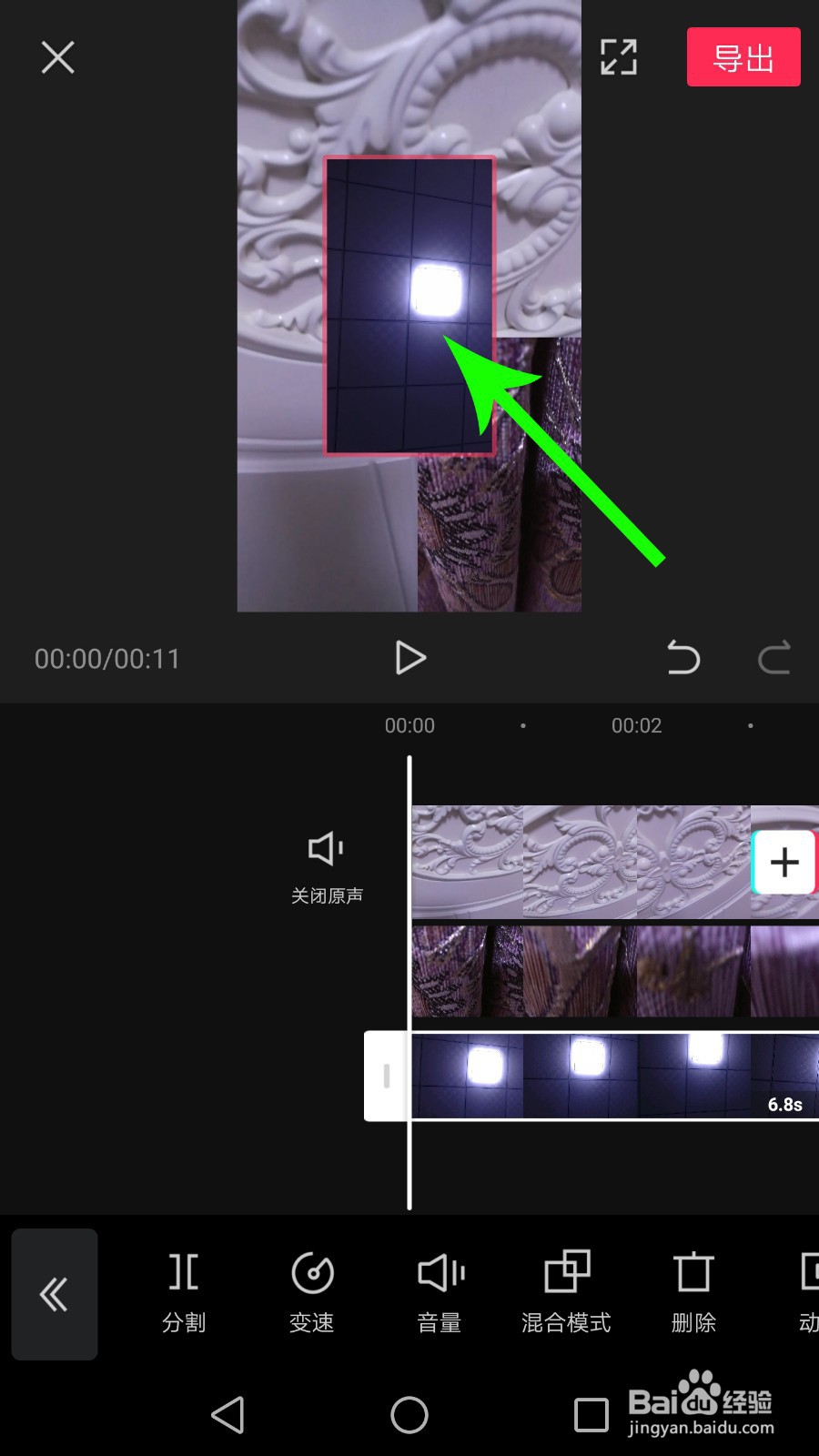 6/7
6/7通过拖动、放大和缩小视频,让第二段视频素材红色边框左侧出现在背景视频外侧,并且让两者紧密贴合;然后让第二段视频素材红色边框右侧出现在第一段视频素材左侧上部,并且让两段视频素材的边沿紧密贴合在一起,这需要细心操作才可以实现。
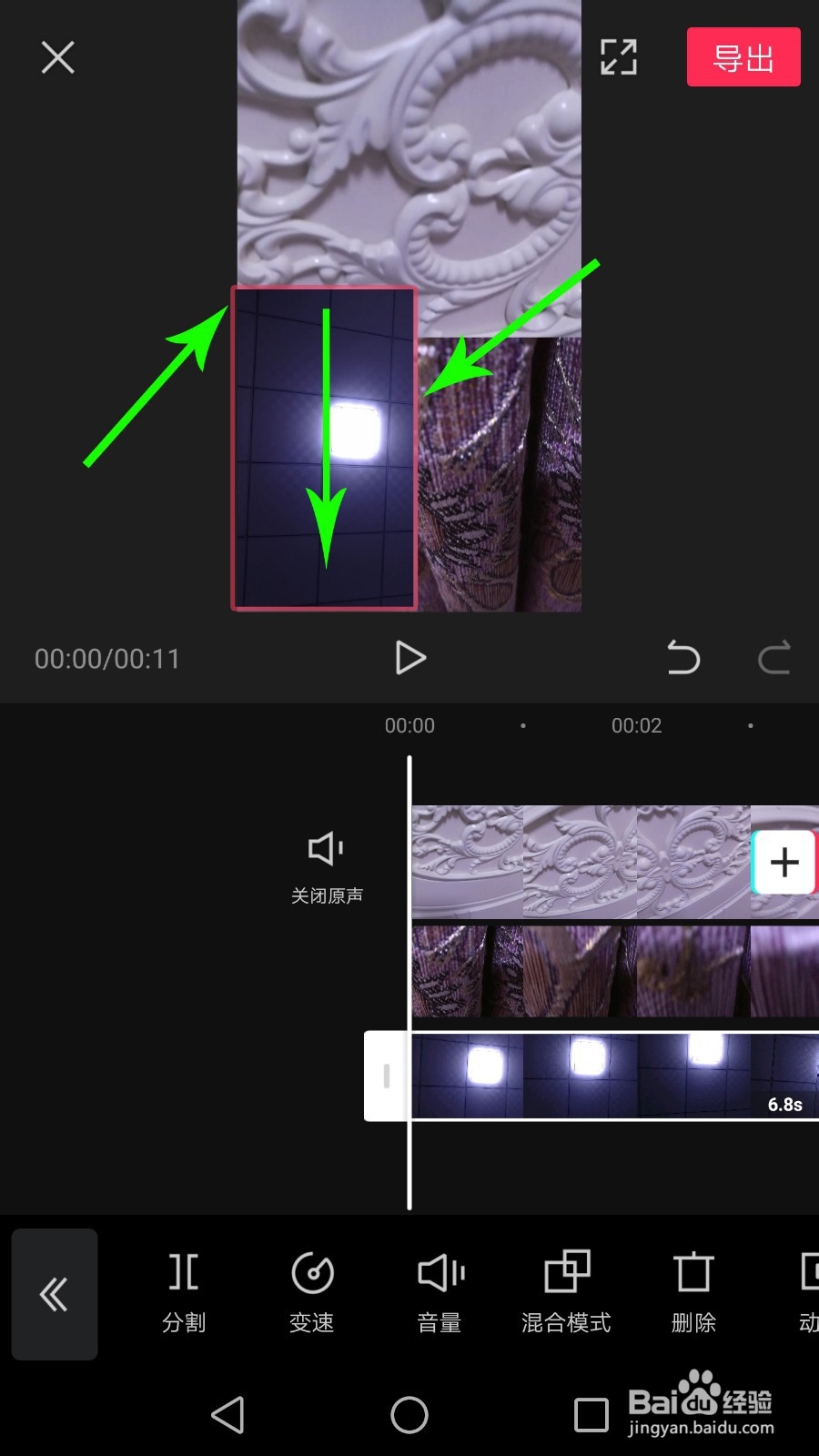 7/7
7/7拖动第二段视频素材向下移动,让视频素材的上部与第一段视频素材的上部处于同一水平,这样会损失一部分视频,但这是唯一的解决方法,至此,画中画中的3段视频就对齐了。
 注意事项
注意事项对齐视频的过程中,需要细心、耐心和熟能生巧的操作技巧,多练习即可实现很好的对齐。
剪映画中画对齐版权声明:
1、本文系转载,版权归原作者所有,旨在传递信息,不代表看本站的观点和立场。
2、本站仅提供信息发布平台,不承担相关法律责任。
3、若侵犯您的版权或隐私,请联系本站管理员删除。
4、文章链接:http://www.1haoku.cn/art_120831.html
 订阅
订阅